hosts在系统中的地位很高但是也会出现不少问题,很多用户在使用电脑时都遇到过hosts异常导致无法上网,今天就和大家一起来学习一下如何解决这个问题吧。
hosts异常无法上网:
1、打开计算机。
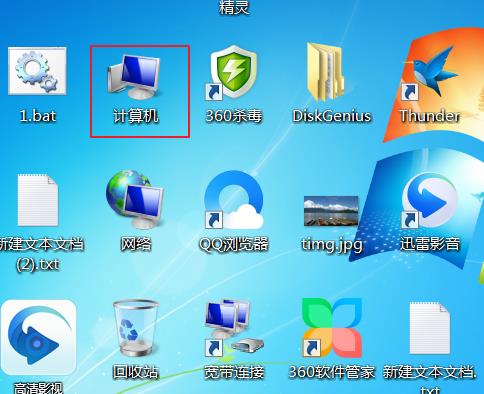
2、双击打开“本地磁盘C”。
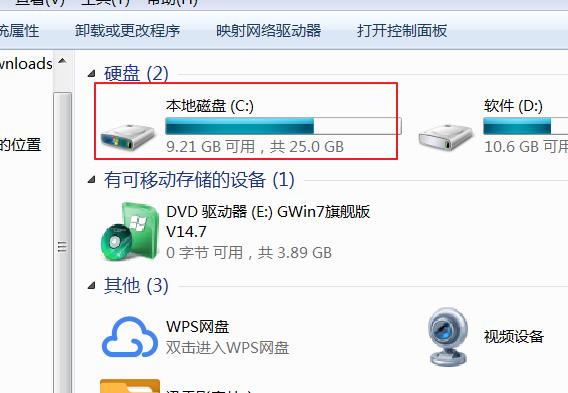
3、打开“windows”文件夹。
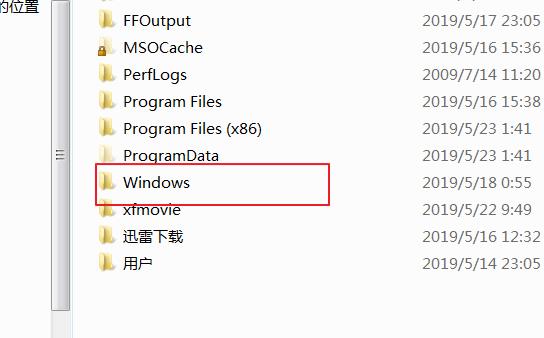
4、打开“system32”文件夹。
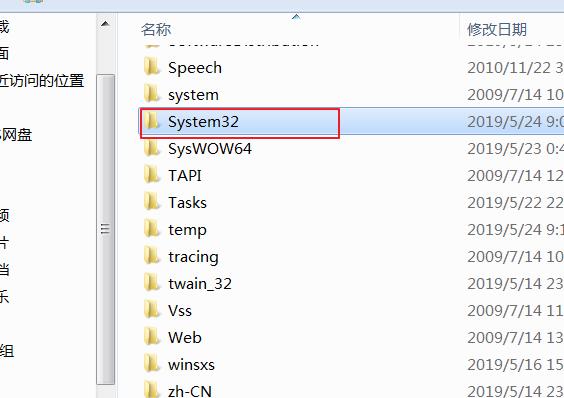
5、打开“drivers”文件夹。
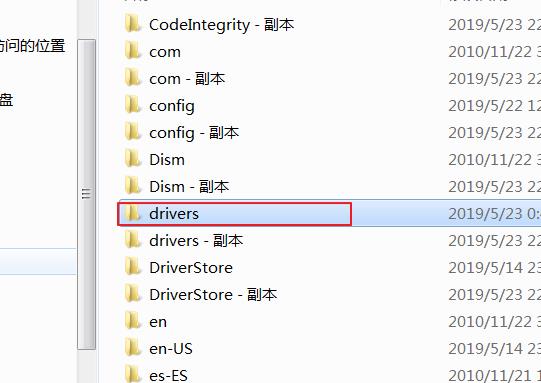
6、打开“etc”文件夹。
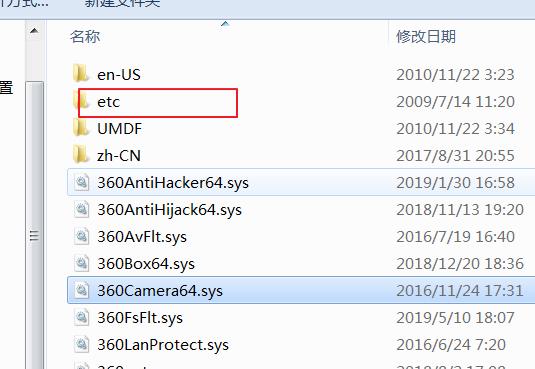
7、找到hosts文件右击选择“打开”。
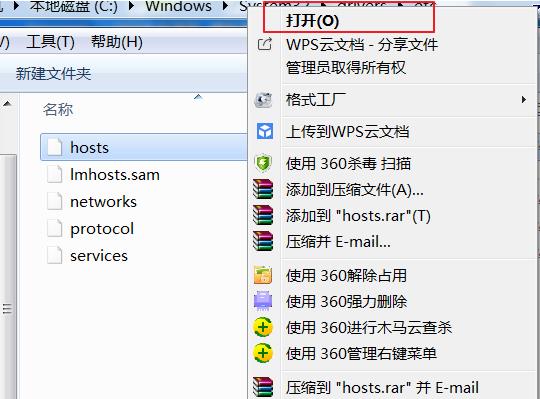
8、选择“记事本”作为打开方式。
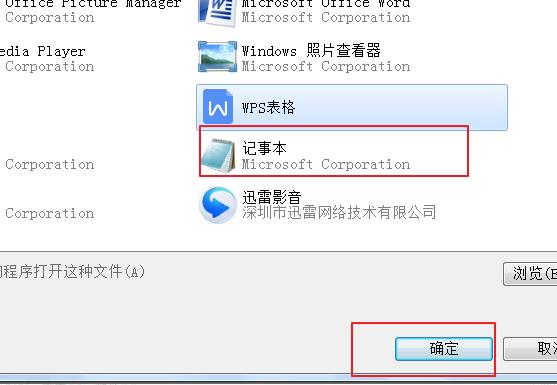
9、将内容清空,点击保存即可。
